Detaillierte Installation und Verwendung von RocketMQ in Docker
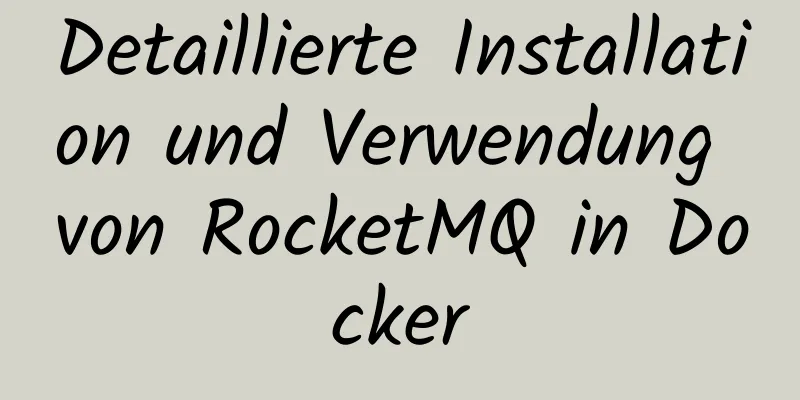
|
Um nach RocketMQ-Images zu suchen, können Sie auf hub.docker.com von Docker suchen oder den Suchbefehl von Docker in Linux verwenden. Nach dem letzten Firewall-Upgrade werden ausländische Websites jedoch sehr langsam geöffnet. Es ist bequemer, über Befehle zu suchen. Um Docker-Befehle auszuführen, müssen Sie der Root-Benutzer oder ein Benutzer mit Root-Berechtigungen sein. Der Abfragevorgang läuft wie folgt ab: Docker-Suche Rocketmq Folgende Ergebnisse können erzielt werden:
Es gibt ziemlich viele Images, aber keines davon ist offiziell veröffentlicht. Ich werde einfach eines auswählen, z. B. foxiswho/rocketmq. Mit dem folgenden Shell-Befehl können Sie alle Versionen des aktuellen Images anzeigen:
curl https://registry.hub.docker.com/v1/repositories/foxiswho/rocketmq/tags\
| tr -d '[\[\]" ]' | tr '}' '\n'\
| awk -F: -v Bild = 'foxiswho/rocketmq' '{wenn (NR!=NF && $3 != ""){printf("%s:%s\n",Bild,$3)}}'
Wenn Sie andere Bilder anzeigen möchten, ersetzen Sie einfach den Bildnamen foxiswho/rocketmq durch andere Bilder. Führen Sie den Befehl aus, um die folgenden Ergebnisse zu erhalten:
Nachfolgend wird die schrittweise Einrichtung des Nameservers und Brokers beschrieben. Starten Sie den NameServer: docker run -d -p 9876:9876 --name rmqserver foxiswho/rocketmq:server-4.5.1 Starten Sie den Broker: docker run -d -p 10911:10911 -p 10909:10909\ --name rmqbroker --link rmqserver:namesrv\ -e "NAMESRV_ADDR=namesrv:9876" -e "JAVA_OPTS=-Duser.home=/opt"\ -e "JAVA_OPT_EXT=-server -Xms128m -Xmx128m"\ foxiswho/rocketmq:broker-4.5.1 Der Standardpfad der Konfigurationsdatei im Broker-Container lautet: /etc/rocketmq/broker.conf Sie können die lokale Konfigurationsdatei auch über den Parameter -v angeben: docker run -d -p 10911:10911 -p 10909:10909\ --name rmqbroker --link rmqserver:namesrv\ -e "NAMESRV_ADDR=namesrv:9876" -e "JAVA_OPTS=-Duser.home=/opt"\ -e "JAVA_OPT_EXT=-server -Xms128m -Xmx128m"\ -v /conf/broker.conf:/etc/rocketmq/broker.conf \ foxiswho/rocketmq:broker-4.5.1 Wenn alles gut geht, werden NameServer und Broker in Kürze installiert. Zur Vereinfachung der Verwaltung ist auch die Rocketmq-Konsole ein unverzichtbares Tool. Suchen Sie die zu startende Version über die obige Abfragemethode. Die Startmethode lautet wie folgt: docker run -d --name rmqconsole -p 8180:8080 --link rmqserver:namesrv\ -e "JAVA_OPTS=-Drocketmq.namesrv.addr=namesrv:9876\ -Dcom.rocketmq.sendMessageWithVIPChannel=false"\ -t styletang/rocketmq-console-ng Überprüfen Sie anschließend den Startstatus mit dem folgenden Befehl: Docker PS | grep rocketmq Die Ergebnisse sind wie folgt:
Greifen Sie dann über den Browser auf localhost:8180 zu. Die Konsolenseite wird wie folgt angezeigt:
Das Obige ist der vollständige Inhalt dieses Artikels. Ich hoffe, er wird für jedermanns Studium hilfreich sein. Ich hoffe auch, dass jeder 123WORDPRESS.COM unterstützen wird. Das könnte Sie auch interessieren:
|
<<: Vier Lösungen für die Verwendung von setTimeout in JS for-Schleifen
Artikel empfehlen
Drei Möglichkeiten, doppeltes Einfügen von Daten in MySql zu vermeiden
Vorwort Im Falle eines Primärschlüsselkonflikts o...
So installieren Sie den Zookeeper-Dienst auf einem Linux-System
1. Erstellen Sie den Ordner /usr/local/services/z...
Detaillierte Schritte zur Installation von JDK und Tomcat auf einem Linux-Cloud-Server (empfohlen)
Herunterladen und Installieren von JDK Schritt 1:...
Detaillierte Erklärung der MySQL-Datengruppierung
Gruppe erstellen Die Gruppierung wird in der GROU...
Detaillierte Erläuterung der benutzerdefinierten Anweisungen zur Vue.js-Quellcodeanalyse
Vorwort Zusätzlich zu den standardmäßig integrier...
Zwei Möglichkeiten, das Löschen des Eingabetext-Eingabecaches in HTML zu verhindern
Die meisten Browser speichern die Eingabewerte st...
Tipps zur Verwendung von Vue-Elementen und Nuxt
1. Konvertierung des Übermittlungsformats für die...
Der praktische Prozess des Login-Status-Managements im vuex-Projekt
Inhaltsverzeichnis Werkzeug: Anmeldeszenario: übe...
JS-Dekorationsmuster und TypeScript-Dekoratoren
Inhaltsverzeichnis Einführung in das Decorator-Mu...
So stellen Sie mit VScode in einer Windows-Umgebung eine Verbindung zur virtuellen MySQL-Maschine her
1. Seite der virtuellen Maschine 1. Suchen Sie di...
Tutorial-Diagramm zur Installation des MySQL-Dienstes über MySQL Installer unter Windows
MYSQL bietet offiziell eine Installer-Methode zum...
So verwenden Sie Cookies, um Passwörter auf der Vue-Anmeldeseite 7 Tage lang zu speichern
Problembeschreibung Auf der Anmeldeseite des Proj...
Sekundäre Kapselung des Elements el-table table (mit Tischhöhenanpassung)
Vorwort Während meines Praktikums in der Firma ha...
Eine Zeile CSS-Code zur Integration von Avatar und Nationalflagge
Es ist Nationalfeiertag und jeder kann es kaum er...
24 praktische Tipps zur JavaScript-Entwicklung
Inhaltsverzeichnis 1. Initialisieren Sie das Arra...













